VLC
- 1. Mit VLC abspielen+
-
- 1.1 Blu-Ray Filme abspielen
- 1.2 DLNA-Inhalt abspielen
- 1.3 Videos mit VLC über Airplay abspielen
- 1.4 YouTube Videos mit VLC abspielen
- 1.5 M2TS mit VLC abspielen
- 1.6 MTS mit VLC abspielen
- 1.7 M4V mit VLC abspielen
- 1.8 MP4 mit VLC abspielen
- 1.9 RTMP mit VLC abspielen
- 1.10 ISO mit VLC abspielen
- 1.11 AVI mit VLC abspielen
- 1.12 WMV mit VLC abspielen
- 1.13 MIDI mit VLC abspielen
- 1.14 3D Filme mit VLC abspielen
- 1.15 avchd mit VLC abspielen
- 1.16 Sopcast mit VLC abspielen
- 1.17 MP4 funktioniert nicht
- 1.18 FLV funktioniert nicht
- 1.19 MOV funktioniert nicht
- 1.20 UNDF funktioniert nicht
- 1.21 VLC für PS3 benutzen
- 2. Konvertieren & Stream+
- 3. Mit VLC bearbeiten+
- 4. VLC für Mobile+
- 5. VLC Assistent+
- 6. Tips & Tricks+
-
- 6.1 VLC Skins
- 6.2 VLC Kommandozeile
- 6.3 VLC als Voreinstellung
- 6.4 CD mit VLC brennen
- 6.5 VLC Dateien zu DVD
- 6.6 VLC Web Plugin
- 6.7 Screenshot mit VLC
- 6.8 VLC Audio synchronisieren
- 6.9 KMplayer vs VLC
- 6.10 MPC vs VLC
- 6.11 Snapshots mit VLC
- 6.12 Ist VLC sicher
- 6.13 VLC für Windows 7
- 6.14 VLC vs. MPlayer, was ist besser?
- Laden Sie UniConverter herunter, um Videos zu konvertieren:
Der VLC ist momentan die perfekte, kostenlose Video-Player-Software, um DLNA-Server-Videos im Netzwerk abzuspielen. DLNA-Medien-Server sind ein Video- oder Audio-Streaming-Service, der es Ihnen ermöglicht, Videos über DLNA-Clienten wie den VLC Media Player abzuspielen. Wir diskutieren in dieser Anleitung alles, was Sie wissen müssen, um DLNA-Inhalte mit dem VLC Media Player abzuspielen.
- Teil 1. Wiedergabe von DLNA-Inhalten mit einer VLC-Alternative (empfohlen)
- Teil 2. Wiedergabe von DLNA-Inhalten mit dem VLC
- Teil 3. Wie verbindet man den VLC mit einem bekannten DLNA-Server unter Windows oder dem Mac?
Teil 1. Wiedergabe von DLNA-Inhalten mit einer VLC-Alternative (empfohlen)
Die bekannteste VLC-Alternative, der Wondershare UniConverter, ist eine Konverter-Software für Windows- und Mac-Nutzer. Sie ermöglicht es Ihnen auch, DLNA-Inhalte mit der Streaming-Funktion wiederzugeben und stellt so eine Alternative zum VLC Media Player dar. Diese Software bietet viele tolle Funktionen, mit denen Sie Videos in 150+ Formate umwandeln können, Videos von über 1000 Video-Plattformen herunterladen können und DLNA-Inhalte mit der Medienserver-Option des Programms abspielen können.
Streamen von DLNA-Inhalten mit der VLC Player-Alternative
Schritt 1 Starten Sie den Wondershare UniConverter nach der Installation auf Ihrem Computer. Bevor Sie beginnen, verbinden Sie bitte sowohl Ihren TV als auch Ihren Laptop mit dem gleichen Netzwerk.

Schritt 2 Klicken Sie auf die Toolbox-Schaltfläche im oberen Bereich des Fensters und wählen Sie dann auf den TV streamen aus. Es öffnet sich ein separates Fenster des Wondershare Media Servers, der alle Geräte anzeigt, die mit dem PC verbunden sind.
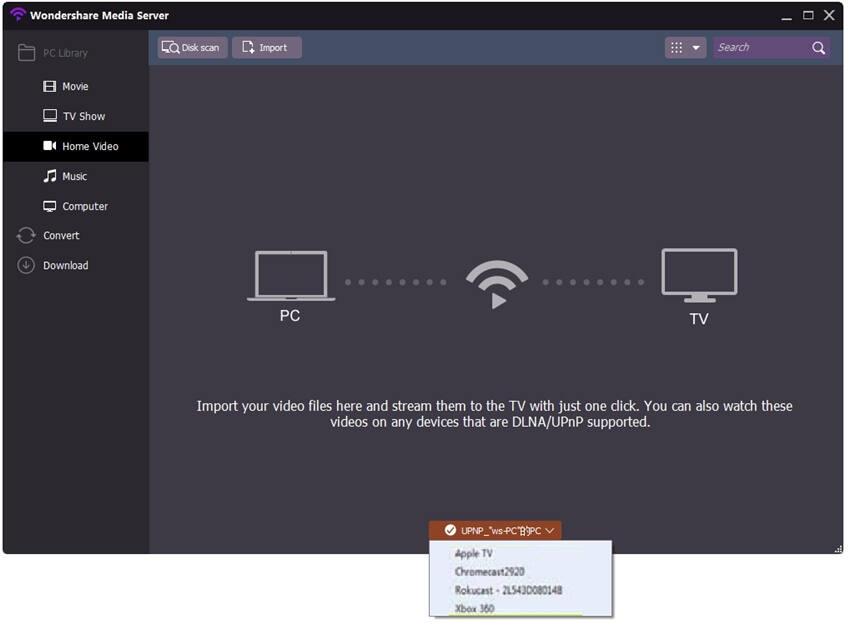
Hinweis: Der Wondershare Media Server unterstützt das Streaming von Medien über ChromeCast, XBOX 360, Apple TV, PS3, Roku, AirPlay und DLNA-zertifizierte Geräte.
Schritt 3 Jetzt müssen Sie die Dateien importieren, die Sie auf den TV streamen möchten. Sie können Dateien von Ihrem lokalem Computer importieren, indem Sie auf Festplatte scannen oder auf die Importieren-Schaltfläche klicken.
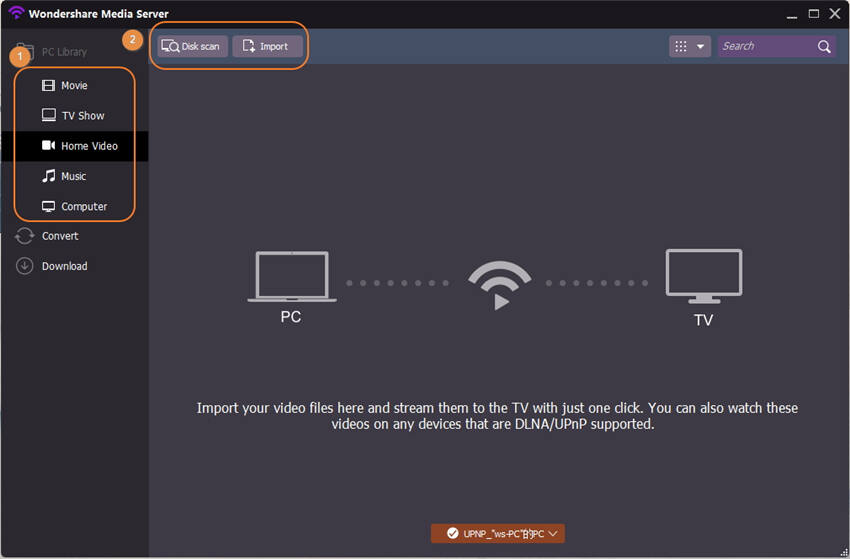
Schritt 4 Nach dem Scannen oder dem Importieren werden Ihnen alle verfügbaren Dateien angezeigt. Gehen Sie nun mit dem Cursor auf die Datei, die Sie auf dem Fernseher wiedergeben wollen. Dann erscheint ein Symbol zum Abspielen des Videos. Klicken Sie darauf.
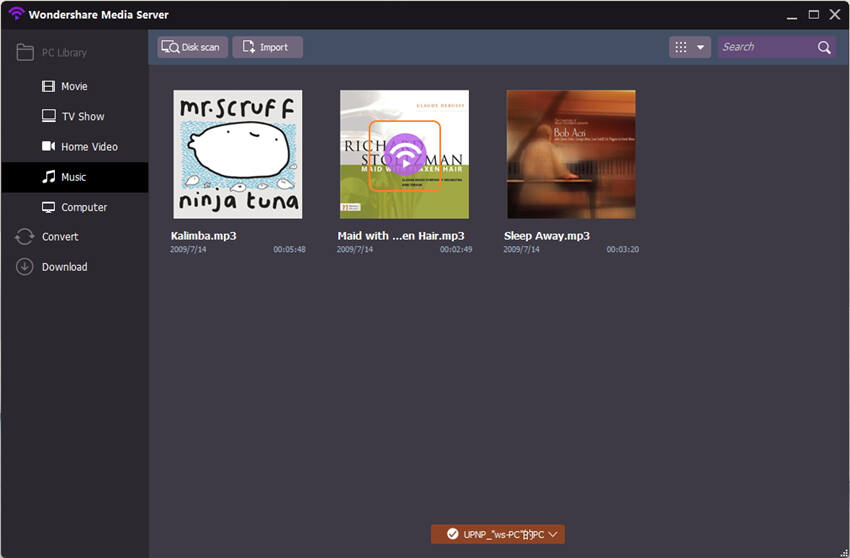
Schritt 5 Jetzt beginnt die Wiedergabe Ihrer Datei im ChromeCast.
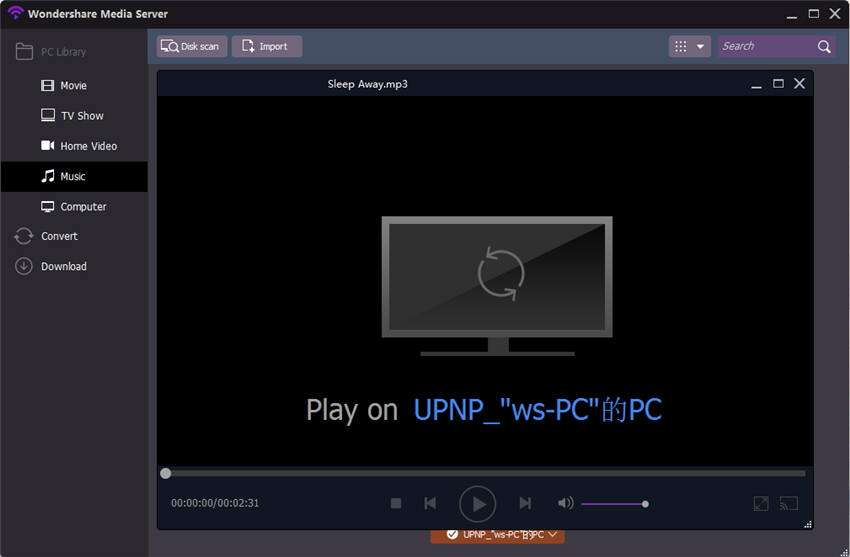
Teil 2. Wiedergabe von DLNA-Inhalten mit dem VLC
Der VLC spielt DLNA und UPNP-Inhalte aus Ihrem lokalen Netzwerk ab und ermöglicht es Ihnen, einfach auf Videos auf Ihrem Laptop und auf anderen Geräten, die diese Funktion unterstützen, zuzugreifen. Auf diese Weise teilen Sie verfügbare Medien auf Ihrem Laptop oder Mobiltelefon mit verschiedenen Geräten. Um diese Funktion zu verwenden, müssen Sie sicherstellen, dass die beiden Geräte, die Inhalte teilen sollen, mit demselben Netzwerk oder WLAN verbunden sind. Befolgen Sie die unten aufgeführten Schritte, um DLNA-Inhalte mit dem VLC wiederzugeben. Dieser Prozess ist ein bisschen langwierig, aber es lohnt sich.
Schritt 1 Starten Sie den VLC auf Ihrem Computer und klicken Sie links oben auf Medien, wählen Sie dann die Option "Stream".
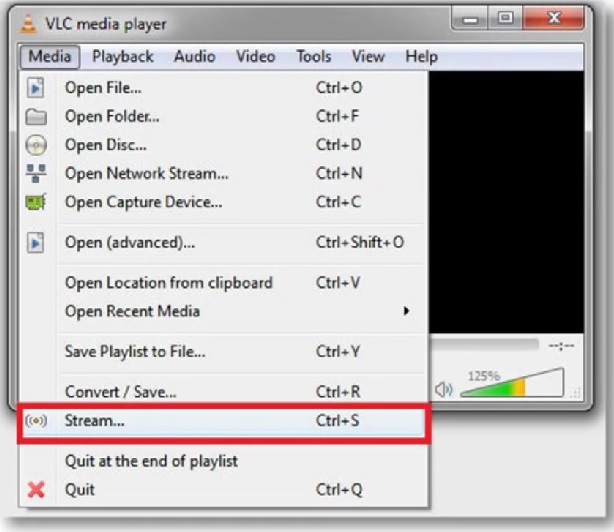
Schritt 2 Klicken Sie jetzt in der Registerkarte "Datei" auf die "Hinzufügen"-Schaltfläche. Wählen Sie die Datei aus, die Sie über das Netzwerk streamen möchten. Bitte beachten Sie, dass Sie eine Wiedergabeliste erstellen müssen, wenn Sie mehrere Dateien streamen wollen. Klicken Sie nach dem Hinzufügen der Dateien auf die Schaltfläche "Stream".

Schritt 3 Klicken Sie auf "Weiter", um fortzufahren.

Schritt 4 Jetzt erscheint ein Fenster mit dem Text "Neues Ziel". Öffnen Sie das Dropdown-Menü und wählen Sie "RTP/MPEG Transport Stream". Klicken Sie dann auf "Weiter".

Schritt 5 Klicken Sie daneben auf die Schaltfläche "Hinzufügen", entfernen Sie im nächsten Fenster das Häkchen bei "Transkodierung aktivieren" und klicken Sie auf "Weiter".
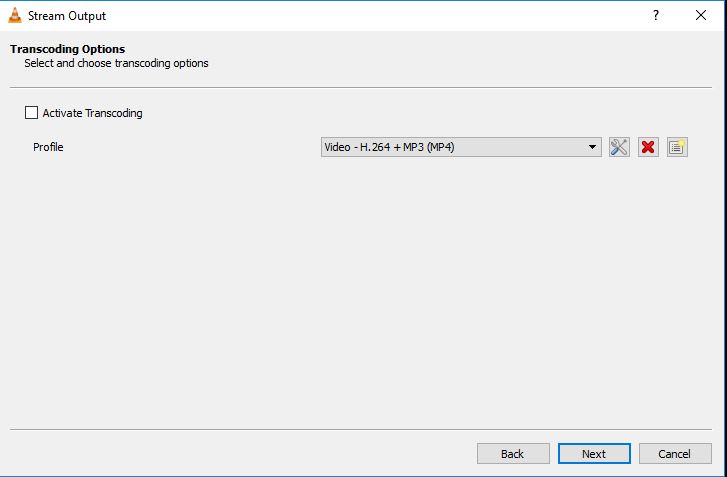
Schritt 6 Jetzt müssen Sie die lokale IP-Adresse des Geräts eingeben, auf das Sie streamen möchten. Sie können beim Basis-Port die Standard-Einstellungen beibehalten. Klicken Sie dann auf die Schaltfläche "Optionen einstellen". Wenn Sie Schwierigkeiten haben, diesen Button zu finden, beachten Sie, dass dieser eher wie eine Überschrift aussieht, obwohl es sich um einen Button handelt. Sie finden diese Schaltfläche im unteren Bereich des Fensters.

Schritt 7 Klicken Sie jetzt unter "Verschiedene Optionen" auf die Option "alle Elementarstreams streamen" und klicken Sie auf den "Stream"-Button unten rechts.

Schritt 8 Klicken Sie jetzt im VLC auf "Ansicht" und dann auf die Option "Wiedergabeliste", um die Wiedergabeliste zu sehen.
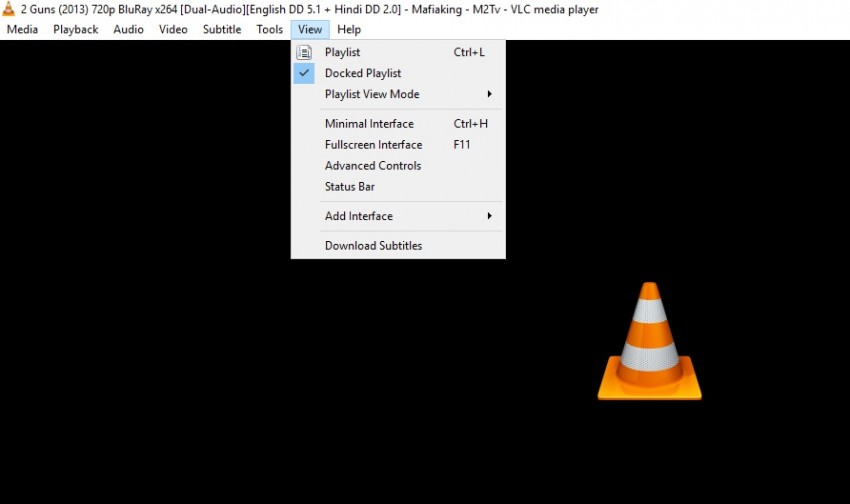
Schritt 9 Klicken Sie nun auf der linken Seite des Menüs auf "Netzwerk Stream (SAP)". Dort sehen Sie den Namen des Streams, den Sie hinzugefügt haben. Klicken Sie auf "Play", um mit dem Abspielen von Videos auf anderen Geräten zu beginnen. Wenn Sie diese Schritte befolgen, können sie Videos auf jedem Gerät einfach abspielen.

Teil 3. Wie verbindet man den VLC mit einem bekannten DLNA-Server unter Windows oder dem Mac?
Nutzer können den VLC einfach mit einem bekannten DLNA-Server unter Windows oder dem Mac verbinden. Dazu müssen Sie nur ein paar Schritte befolgen, die unten angegeben sind. Diese Schritte funktionieren auf Windows und auf dem Mac.
Schritt 1 Starten Sie den VLC mit einem Doppelklick. Klicken Sie dann im Menü auf "Ansicht" und wählen Sie die Option "Wiedergabeliste".

Schritt 2 Nachdem Sie Ihre Playlist auf der linken Seite angesehen haben, klicken Sie auf die Option "Universal Plug 'n' Play".

Schritt 3 Der VLC Media Player zeigt Ihnen dann alle Dateien an, die für das Streaming auf dem Netzwerk aktiviert sind.



